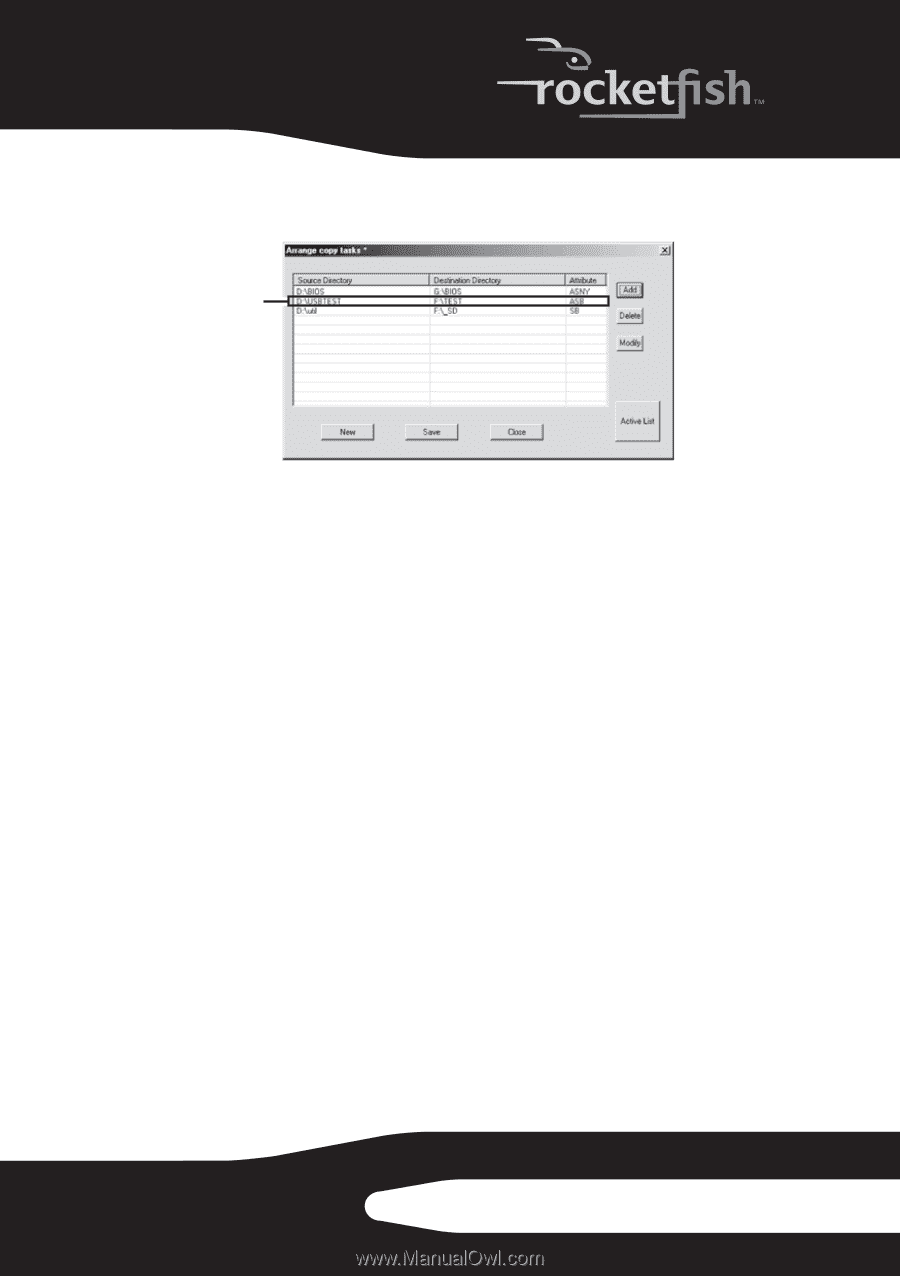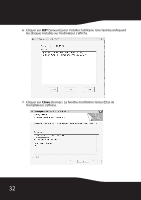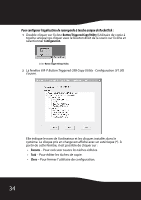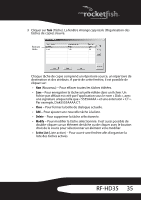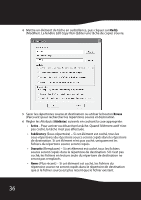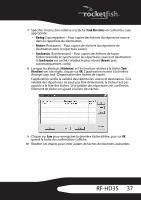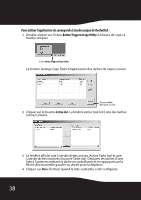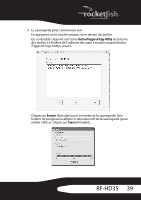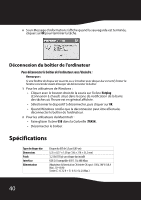Rocketfish RF-HD35 User Manual (English) - Page 37
ectionnée.
 |
UPC - 600603112676
View all Rocketfish RF-HD35 manuals
Add to My Manuals
Save this manual to your list of manuals |
Page 37 highlights
3 Cliquer sur Task (Tâche). La fenêtre Arrange copy tasks (Organisation des tâches de copie) s'ouvre. Élément tâche Chaque tâche de copie comprend un répertoire source, un répertoire de destination et des attributs. À partir de cette fenêtre, il est possible de cliquer sur : • New (Nouveau) - Pour effacer toutes les tâches éditées. • Save - Pour enregistrer la tâche actuelle éditée dans un fichier. Un fichier par défaut est créé par l'application sous le nom « Disk », avec une signature unique telle que « 5555AAAA » et une extension « CT ». Par exemple, Disk5555AAAA.CT. • Close - Pour fermer la boîte de dialogue actuelle. • Add - Pour ajouter une nouvelle tâche à la liste. • Delete - Pour supprimer la tâche sélectionnée. • Modify - Pour modifier la tâche sélectionnée. Il est aussi possible de double-cliquer sur un élément de tâche ou de cliquer avec le bouton droit de la souris pour sélectionner un élément et le modifier. • Active List (Liste active) - Pour ouvrir une fenêtre afin d'organiser la liste des tâches actives. RF-HD35 35